Na primeira semana de outubro de 2021, Microsoft lanzou oficialmente a versión estable de Windows 11. Todos os novos produtos lanzados despois da presentación executarán Windows 11 desde a caixa, e os usuarios de Windows 10 tamén poden dar o salto a a última versión do sistema operativo Windows de balde.
Windows 11 recibiu críticas positivas en xeral ata agora, pero hai moitos erros e inconvenientes que o sistema operativo debe superar. Hoxe, botarémoslle unha ollada a un e dirémosche como podes activar a virtualización en Windows 11.
Relacionado: Como instalar manualmente o subsistema de Windows para Android con Msixbundle
Contidos
Que é a virtualización en Windows 11?
En Windows 11, a virtualización crea un ambiente informático virtual que che permite executar aplicacións non nativas de forma nativa no SO. A virtualización non é necesaria para as aplicacións cotiás que se executan en Windows, pero necesitas a virtualización para executar as aplicacións de Android no teu sistema.
Esta función está dispoñible nos sistemas operativos Windows desde hai un tempo e segue crecendo cada vez máis potente con cada nova versión. A versión actual de Virtualization en Windows 11 é a máis poderosa que nunca foi e é capaz de manexar aplicacións de Android sen suar.
Relacionado: Como descargar APK en Windows 11 usando o subsistema de Windows para Android
Por que aparece o erro "Virtualización non activada"?
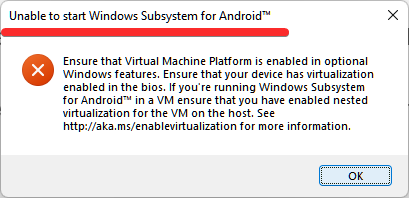
A virtualización é unha función nativa de Windows 11, o que significa que todos os ordenadores compatibles deberían poder usala para executar aplicacións de Android de forma nativa en Windows 11. Non obstante, moitos usuarios recibiron o erro " Asegúrese de que a plataforma de máquinas virtuales está activada " baixo a opción Non se pode iniciar. Windows Subsystem para Android ventá emerxente ao tentar abrir o Windows Subsystem para Android en Windows 11. Simplemente significa que non habilitou a virtualización na BIOS ou non a habilitou a través do Panel de control.
A menos que soluciones ese problema, non poderás executar aplicacións de Android no teu ordenador con Windows 11. Consulte a seguinte sección para saber como activar a virtualización en Windows 11.
Como corrixir o erro "Virtualización non activada" en Windows 11
Antes de aplicar a solución que ofrecemos hoxe, asegúrate de activar a virtualización a través da BIOS. Fai clic nesta ligazón para obter máis información sobre como activar a virtualización a través da BIOS en Windows 10 ou 11.
Con iso fóra do camiño, abra o Panel de control. Preme a tecla Windows e despois escribe Panel de control. A continuación, faga clic en Panel de control.
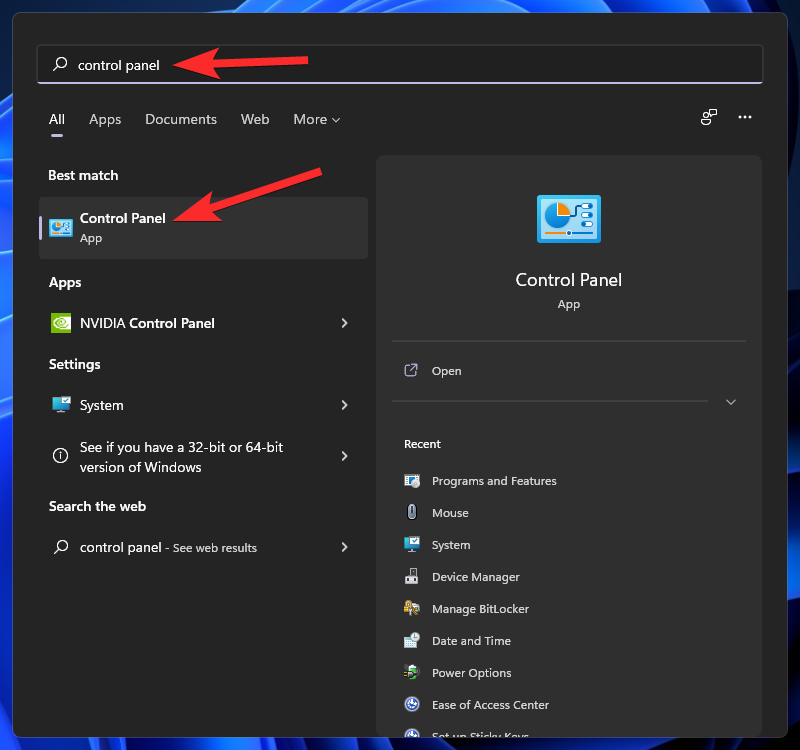
Fai clic en Programas.
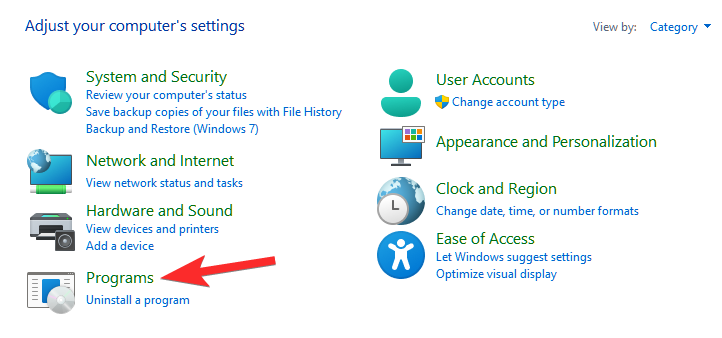
Agora, fai clic en "Activar ou desactivar as funcións de Windows" en "Programas e funcións".
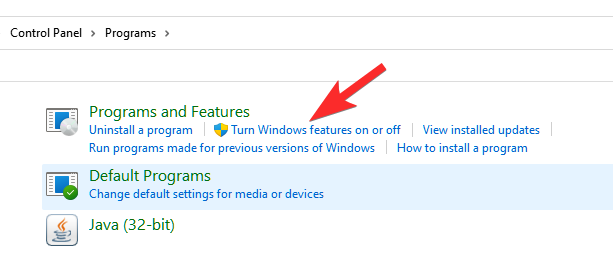
Agora, activa aquí as funcións "Plataforma de máquina virtual" e "Plataforma de hipervisor Windows" e fai clic en "Aceptar".
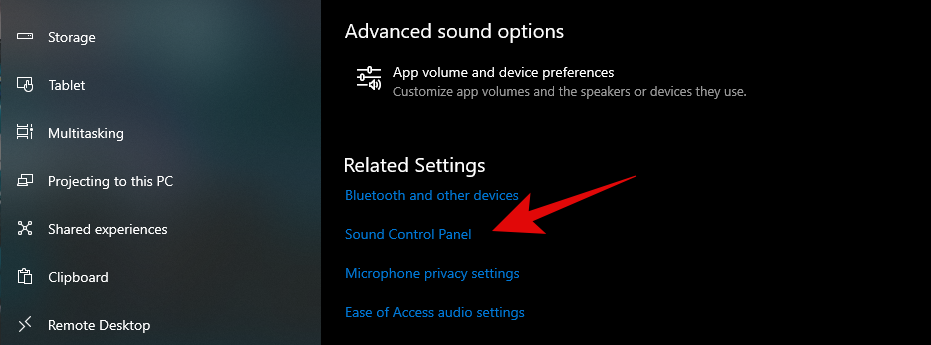
Reinicie o ordenador agora. Preme Windows + X e, a continuación, selecciona Apagar ou pechar sesión > Reiniciar .
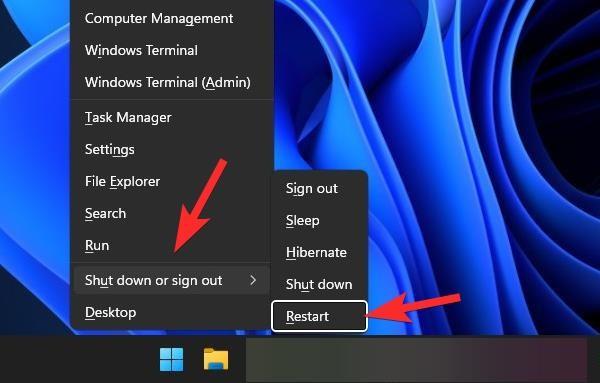
Cando remate, a virtualización debería estar activada no teu ordenador con Windows 11. Xa non deberías recibir o erro.
Se recibiu o erro ao tentar executar o subsistema de Windows para Android en Windows 11, téntao de novo agora.
Podes usar a nosa guía para instalar unha aplicación de Android en Windows 11 descargando un APK .
RELACIONADAS

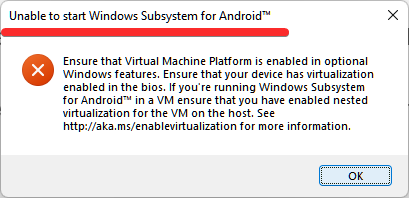
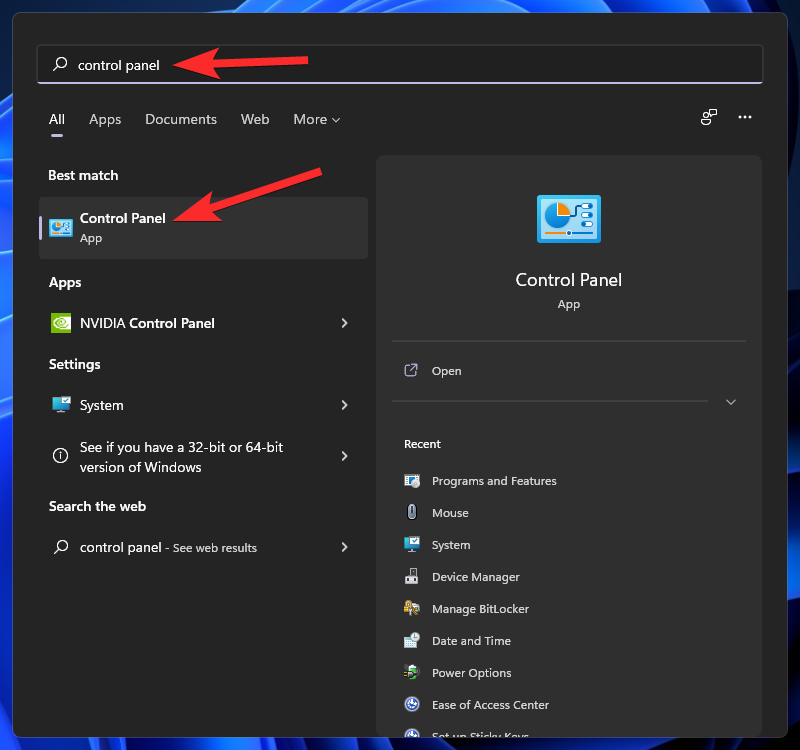
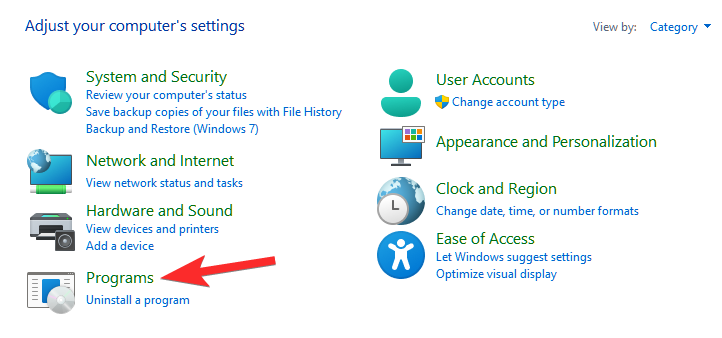
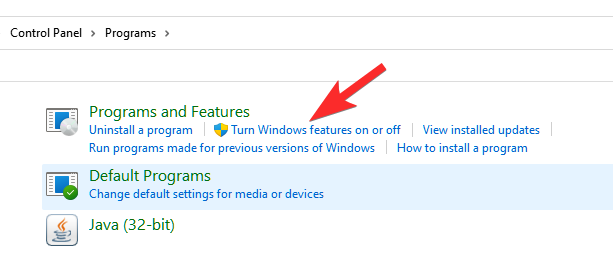
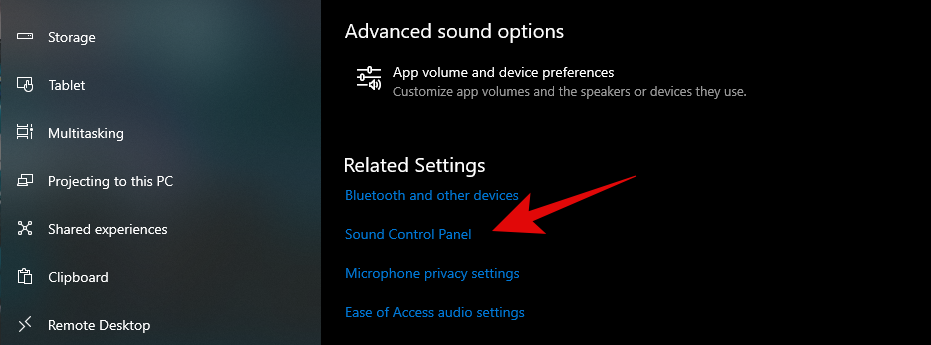
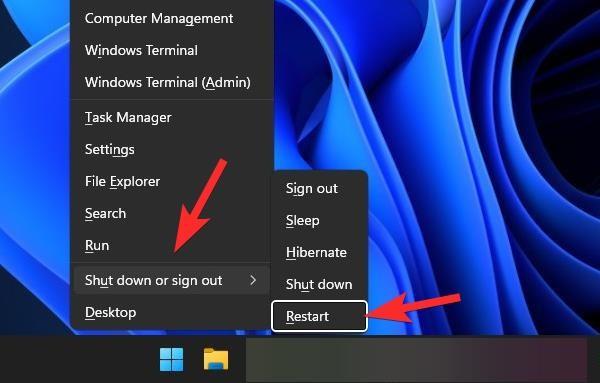















![Como corrixir o erro da pantalla verde de Windows 11 [8 xeitos] Como corrixir o erro da pantalla verde de Windows 11 [8 xeitos]](https://blog.webtech360.com/resources8/images31/image-5564-0105182715287.png)
![[Actualización: 8 de novembro] A ferramenta de recorte non funciona en Windows 11? Como solucionar problemas de erro ou atallos de Esta aplicación non se pode abrir. [Actualización: 8 de novembro] A ferramenta de recorte non funciona en Windows 11? Como solucionar problemas de erro ou atallos de Esta aplicación non se pode abrir.](https://blog.webtech360.com/resources8/images31/image-6552-0105182756436.jpg)








